更新された4月2024:エラーメッセージの表示を停止し、最適化ツールを使用してシステムの速度を低下させます。 今すぐ入手 このリンク
- ダウンロードしてインストール こちらの修理ツール。
- コンピュータをスキャンしてみましょう。
- その後、ツールは あなたのコンピューターを修理する.
あなたはエキサイティングなYouTubeビデオを見て、それを数回繰り返したに違いありません。 私たちのほとんどにとっての課題は、快適に座ってループしたYouTubeビデオを自動的に再生する方法です。

このガイドでは、ラップトップ、iPhone、またはデスクトップでYouTubeビデオをループするXNUMXつの簡単な方法を示します。 また、ビデオをループする方法はデバイスごとに異なります。 それを何度も何度もプレイする方法もたくさんあります:お気に入りの説教、ヨガのチュートリアル、やる気を起こさせるスピーチ、そしてリストは続きます。
YouTubeから直接ビデオをループする
多くの人がオンラインになり、YouTubeビデオをループする方法を尋ねた後、YouTubeは最近、ネイティブソリューションを可能にするためにサービスを更新することで応答しました。 YouTubeを今すぐ繰り返すには、魔法の右クリックだけが必要です。
ビデオ自体を右クリックすると、ドロップダウンメニューが表示されます。 アクティブにしたいオプションは明らかにループです。
2024 年 XNUMX 月の更新:
ファイルの損失やマルウェアからの保護など、このツールを使用してPCの問題を防ぐことができるようになりました。 さらに、最大のパフォーマンスを得るためにコンピューターを最適化するための優れた方法です。 このプログラムは、Windowsシステムで発生する可能性のある一般的なエラーを簡単に修正します。完璧なソリューションが手元にある場合は、何時間ものトラブルシューティングを行う必要はありません。
- ステップ1: PC Repair&Optimizer Toolをダウンロード (Windows 10、8、7、XP、Vista - マイクロソフトゴールド認定)。
- ステップ2:“スキャンの開始PCの問題の原因である可能性があるWindowsレジストリ問題を見つけるため。
- ステップ3:“全て直すすべての問題を解決します。
YouTubeプレイリストの作成
次の方法は、前の方法がXNUMXつのビデオに対してのみ機能するのに対し、無限ループに複数のビデオを含める場合に役立ちます。 この機能にアクセスするには、YouTubeに接続している必要があります。
- YouTubeを起動し、動画をキューに入れて、賛成票と反対票のアイコンの横にある[保存]ボタンをクリックします。
- 「新しいプレイリストの作成」ボタンをクリックします。
- 次に、名前を付けます プレイリスト、プライバシーを設定し、[作成]ボタンをクリックします。
- [保存]をクリックして別の動画を再生リストに追加する場合は、作成した再生リストの横にあるチェックボックスをオンにします。
- 次に、Webインターフェイスの左側にあるハンバーガーアイコンをクリックして、プレイリストの名前を選択します。
- 「すべて再生」ボタンをクリックします。
- 最初の動画が読み込まれたら、下にスクロールしてループアイコンをクリックし、再生リストを無限ループにします。
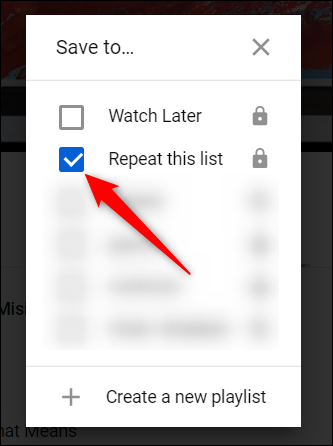
拡張機能を使用する
簡単な解決策が必要で、最初の方法が適切でない場合、YouTubeビデオをループするための最後のオプションは、拡張機能をインストールすることです。 Chromeには、YouTube用のLooperがあります。
拡張機能をインストールすると、ビデオの下に新しいLooperオプションが表示されます。 それをクリックすると、ビデオをループする頻度と、ビデオの一部のみをループするかどうかを選択できます。 Firefoxの場合、YouTubeビデオ再生を使用できます。
携帯電話でYouTubeをループする
あなたの携帯電話で同じ結果を得たいのなら、残念ながら物事はもう少し難しいです。
現時点では、メニューをクリックしてループボタンを押し、動画を繰り返すように設定するだけの簡単なオプションはありません。
ただし、これはさらにいくつかの手順で可能です。
- [保存]ボタンをクリックして、ビデオを新しい再生リストに追加します。
- このプレイリストに論理的に名前を付けて作成し、[プライベート]または[パブリック]を選択します。
- それをクリックすると、作成後にプレイリストが表示されます。
- 小さなドロップダウン矢印をクリックして、「繰り返し」ボタンを見つけます。
- リピートをアクティブにして、座って楽しんでください
これらの方法を使用して、(おそらく音楽的な)ビデオを何度でも繰り返すことができることを願っています! ご不明な点がございましたら、お気軽にコメントをお寄せください。
https://www.businessinsider.com/how-to-put-a-youtube-video-on-repeat
専門家のヒント: この修復ツールはリポジトリをスキャンし、これらの方法のいずれも機能しなかった場合、破損したファイルまたは欠落しているファイルを置き換えます。 問題がシステムの破損に起因するほとんどの場合にうまく機能します。 このツールは、パフォーマンスを最大化するためにシステムも最適化します。 それはによってダウンロードすることができます ここをクリック

CCNA、Web開発者、PCトラブルシューター
私はコンピュータ愛好家で、実践的なITプロフェッショナルです。 私はコンピュータープログラミング、ハードウェアのトラブルシューティング、修理の分野で長年の経験があります。 私はWeb開発とデータベースデザインを専門としています。 また、ネットワーク設計およびトラブルシューティングに関するCCNA認定も受けています。

